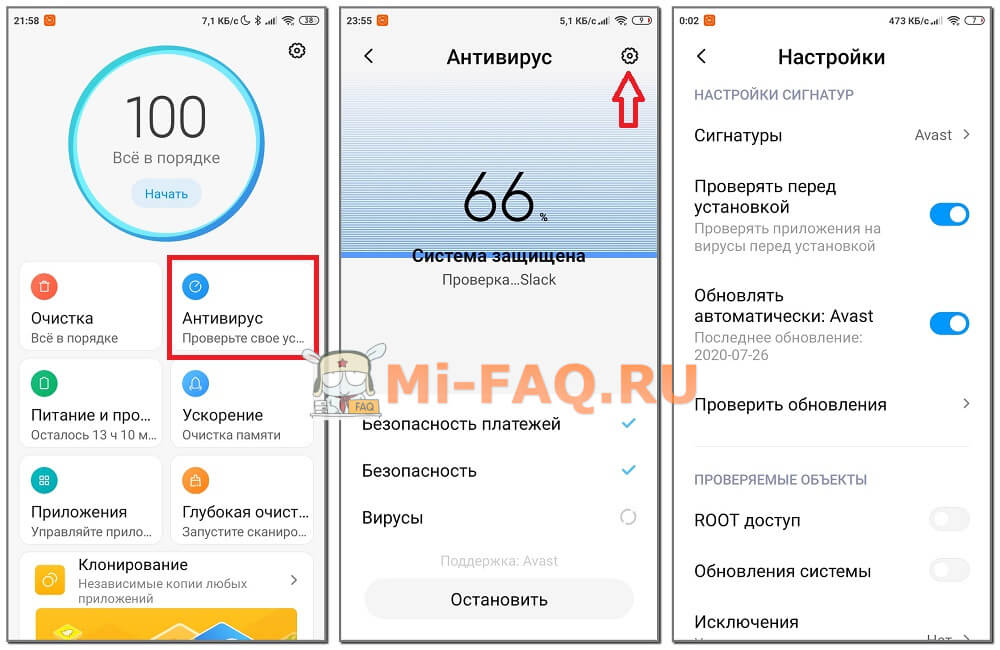Несмотря на то что вирусы для Android — это довольно редкое явление, пользователей этой платформы и без них поджидает немало угроз. Их так много и носят они настолько разноплановый характер, что зачастую уследить за всеми аспектами практически нереально. Более того, даже неправильно выставленные настройки могут стать причиной взлома вашего смартфона, не говоря уже о всевозможных фишинговых приложениях, которые ежегодно тысячами проникают в Google Play. Значит, нужно бороться. Но как?
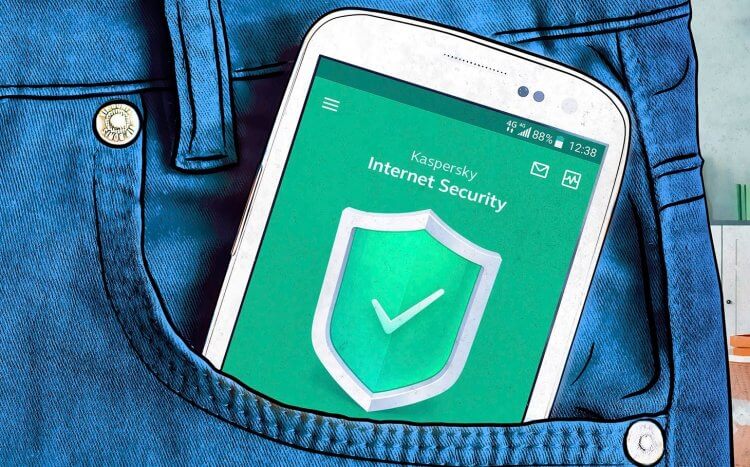
Kaspersky Internet Security — это не просто антивирус, а комплексный инструмент защиты для вашего смартфона
Понятное дело, что самостоятельно уследить за всеми нюансами просто невозможно. Тем более, что они очевидны далеко не всегда. Ведь если прочитать отзывы к приложению из Google Play, где пишут, что оно ворует деньги, в принципе может каждый, то вот знать заранее, какие настройки смартфона можно включать, а какие — нет, понимают не все. Да что уж там не все. Даже я, вроде бы уверенный пользователь Android с многолетним стажем, так сразу и не скажу, почему изменение того или иного параметра ОС может навредить.
ПОСТАРАЙСЯ КАК МОЖНО БЫСТРЕЙ ОТКЛЮЧИТЬ ЭТОГО АГЕНТА ДОВЕРИЯ НА СВОЕМ ТЕЛЕФОНЕ!
Kaspersky Internet Security для Андроид
Чтобы не рыскать в интернете в поисках всевозможных подсказок, как правильно пользоваться смартфоном, чтобы не нарваться на троян или не подвергнуть его взлому, вам понадобится всего одно приложение — Kaspersky Internet Security для Android. Это не просто антивирус (хотя казалось бы), а комплексный инструмент для защиты вашего смартфона от всевозможных опасностей, вредоносных атак и утечек данных. Осталось только разобраться, как он работает.
- Установите Kaspersky Internet Security для Android из Google Play;
- Запустите его и откройте приложению доступ к данным на смартфоне;
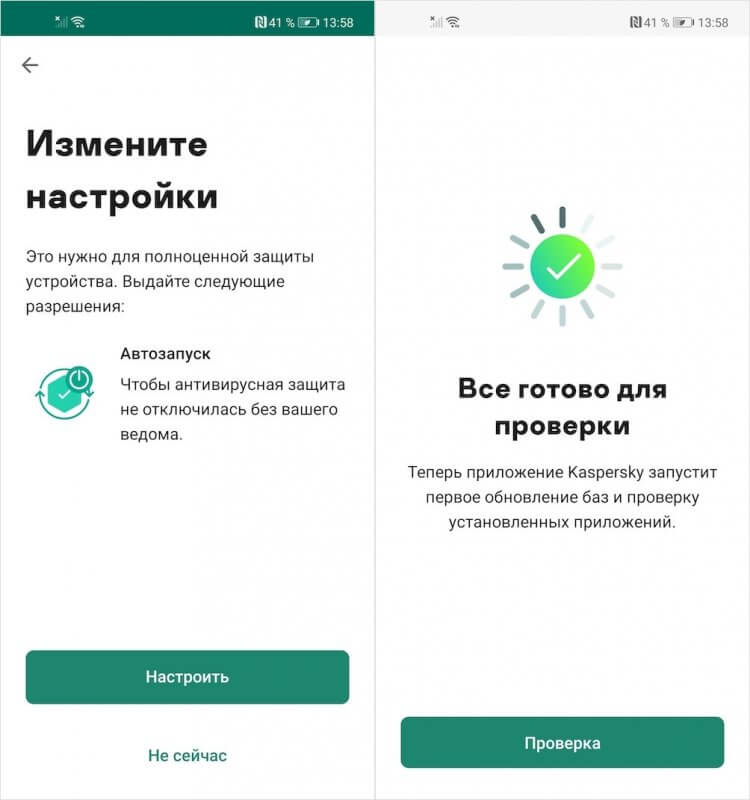
Настройте приложение, следуя инструкциям на экране
- На следующем этапе согласитесь на проведение проверки;
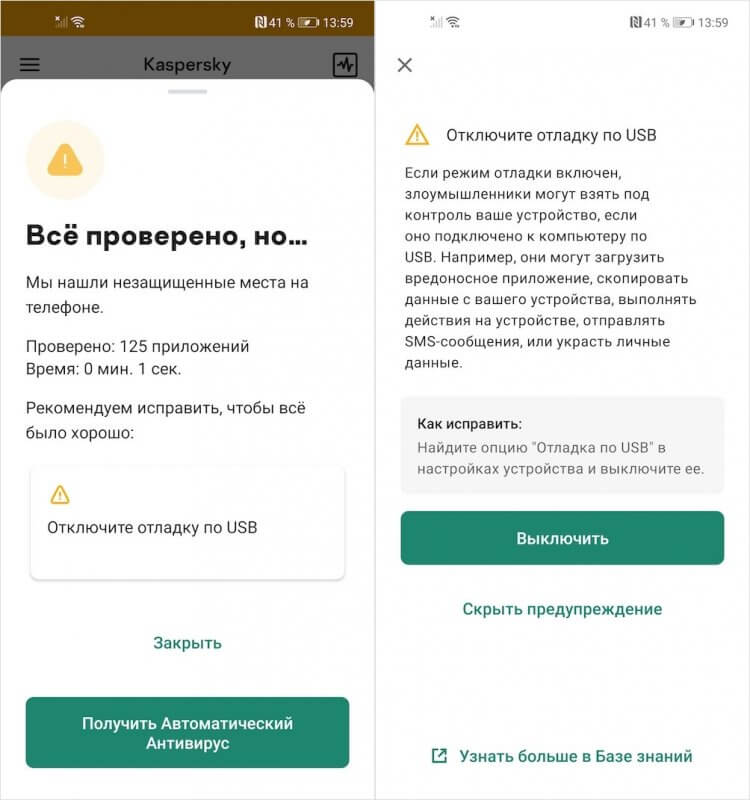
Выполните рекомендации приложения по восстановлению защиты устройства
- Если потребуется отключите автоуправление запуском приложения, чтобы смартфон не отключал его, если проверка проводится в фоновом режиме;
- Исправьте недостатки безопасности, на которые укажет приложение.
Выше я говорил, что причиной взлома вашего Android-смартфона может стать не только вредоносное приложение, но даже неправильно выставленные настройки, о которых вы можете даже не подозревать. В моём случае так и оказалось.
Актуальны ли Сейчас Антивирусы на Android ?
Kaspersky Internet Security уже в первую секунду сообщил мне, что у меня включен механизм отладки по USB. Это значит, что если кто-то подключится к моему смартфону по кабелю, то сможет даже не снимая блокировки получить доступ ко всем хранящимся в его памяти данным.
Удобно, что на некоторых смартфонах Kaspersky сразу перекидывает вас в раздел, где можно отключить отладку по USB, по нажатию на кнопку “Выключить”. Правда, на аппаратах Huawei и Honor с Android 10 этого не происходит. Видимо, это связано с особенностями прошивки, которую они используют.
Как защитить смартфон от взлома
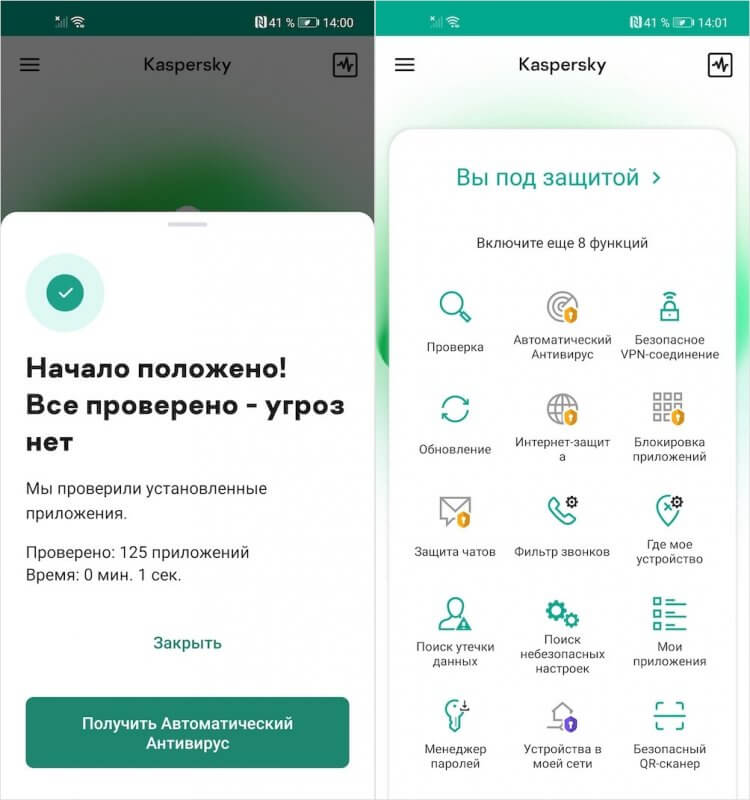
Kaspersky Internet Security имеет множество инструментов безопасности
После проверки обязательных условий защищённости устройства Kaspesky Internet Security выдаст общие рекомендации по безопасности:
- Активировать автоматическую проверку на вирусы;
- Установить все последние обновления;
- Включить функцию проверки сайтов и антифишинг;
- Включить блокировку приложений паролем;
- Включить защиту чатов;
- Проверить разрешения, выданные приложениям;
- Настроить фильтр звонков (антиспам);
- Поиск утечек данных (сверяет ваш email с известными базами утечек, в т.ч. из даркнета);
- Настроить безопасное интернет-соединение через встроенный VPN;
Ну как вам списочек? А ведь я говорил, что это далеко не просто антивирус, а комплексное супер-приложение с широчайшими возможностями по защите пользователя в интернете и не только. Часть функций, описанных выше, входит в состав других приложений.
Например, менеджер паролей, родительский контроль, который позволит проследить за устройством своего ребёнка, и антиспам с распознаванием номеров звонящих. А часть — доступна только по премиум-подписке. Она стоит 499 рублей в месяц, что, на первый взгляд, кажется много. Но, если разобраться, то станет понятно, что оно того стоит.
- Во-первых, ваше устройство будет на постоянно основе автоматически проверяться на вирусы, трояны и другое вредоносное ПО.
- Во-вторых, в Kaspersky Internet Security встроен продвинутый инструмент анализа сетей Wi-Fi, который позволит вовремя выявить, если к вашему роутеру подключится кто-нибудь посторонний.
- В-третьих, подписка позволит вам устанавливать пароли на все приложения, которые есть у вас на смартфоне, без использования дополнительного софта.
- Ну, и, в-четвёртых, в состав подписки на Kaspersky Internet Security входит функция поиска утечки данных. Антивирус анализирует доступные базы и определяет, нет ли среди них ваших логинов или паролей.
Впрочем, необязательно платить полную стоимость подписки в размере 499 рублей. Kaspersky Internet Security позволяет оформить абонемент сразу на 3 устройства по цене 699 рублей. Таким образом вы сможете пригласить ещё двоих человек, соблазнив их защитными функциями сервиса, которые будут им доступны меньше чем за 250 рублей в месяц.
VPN, который работает в России
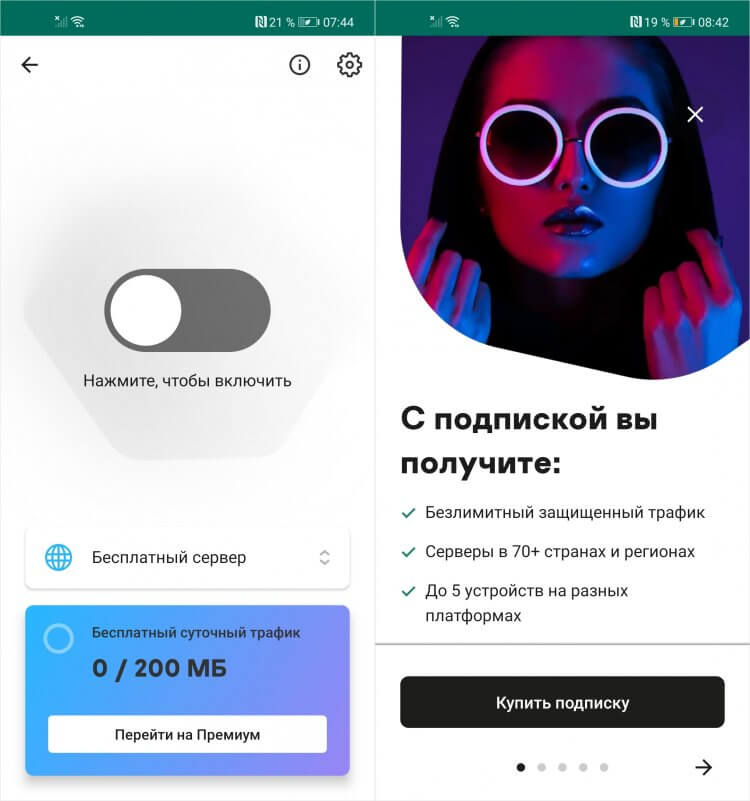
VPN от Касперского платный, но очень доступный
У Лаборатории Касперского также есть безлимитный VPN, который защищён от блокировок. А это дорогого стоит, учитывая, что многие VPN-сервисы за последние полгода ушли в блок. Платить за него, конечно, придётся отдельно, но благо стоит он вполне адекватных денег: всего 1790 рублей в год. За эти деньги вы получите возможность подключить к VPN до 5 устройств.
Если пересчитать общую сумму на пятерых, то выйдет, что каждый платит за безлимитный VPN меньше 30 рублей в месяц. Где вы вообще видели такой дешёвый VPN? Очевидно, что нигде. Ведь большинство сервисов в лучшем случае стоят по 300 рублей в месяц, причём речь идёт об индивидуальных тарифах, а не групповых.
А, если вы воспользуетесь промокодом KL10, то получите дополнительную скидку в размере 10% на каждую из подписок Касперского. То есть по итогу заплатить придётся ещё меньше. Главное — помните о двух нюансах. Первый — оплатить подписку на Касперского можно только на сайте разработчика, потому что в Google Play из России оплата больше не принимается.
И второй — в данном случае речь идёт об Android-смартфонах и только о них. Очевидно, это связано с техническими ограничениями платформ. Потому что для компьютеров и устройств на базе iOS Kaspersky Internet Security существует в виде отдельных версий, доступ к которым оплачивается отдельно.

Теги
- Безопасность Android
- Приложения для Андроид
Источник: androidinsider.ru
Приложение «Безопасность» на Xiaomi
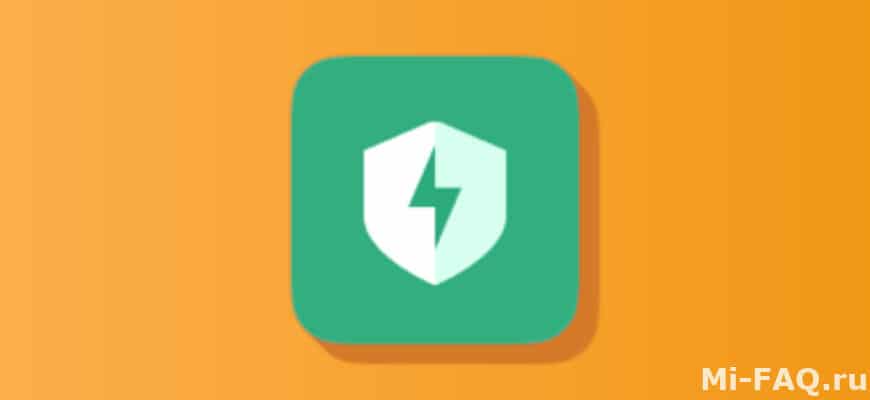

Любой телефон периодически нуждается в очистке и проверке на вредоносное ПО. Такие функции выполняют специальные инструменты. На телефонах с MIUI уже предустановлена соответствующая программа, функционал которой абсолютно бесплатный. Сегодня мы обсудим приложение Безопасность на Xiaomi и рассмотрим, какие опции в нем есть.
- Безопасность на Xiaomi (MIUI Security) — что за приложение
- Оптимизация системы
- Обновление приложения
- Запуск главных функций
- Очистка
- Антивирус
- Питание и производительность
- Ускорение
- Приложения
- Глубокая очистка
- Другие возможности
- Второе пространство
- Антиспам
- Передача данных
- Очистка Facebook
- Ускорение игр
- Защита приложений
- Клонирование
- Диагностика сети
- ShareMe
- Удаление/отключение MIUI Security
- Видео-обзор
- Ответы на популярные вопросы
Безопасность на Xiaomi (MIUI Security) — что за приложение
«Безопасность» на Сяоми — многофункциональное приложение, улучшающее работу телефона. Программа позволяет:
- провести расширенную очистку, в ходе которой удалить кэш, ненужные файлы, дубликаты, пакеты установки;
- с помощью антивируса определить безопасность платежей и наличие вредоносных файлов и программ;
- ускорить весь смартфон или конкретную игру;
- создать второе пространство;
- посмотреть мобильный трафик и установить ограничения;
- защитить приложения паролем;
- оптимизировать расход заряда аккумулятора.
Поскольку утилита изначально установлена на смартфонах, ее не нужно самостоятельно скачивать. Если вы ранее удаляли с Xiaomi приложение «Безопасность», его можно вернуть, сбросив девайс до заводских настроек. Либо загрузить APK файл MIUI Security с форума 4pda.
Программа рассчитана только на смартфоны Xiaomi с прошивкой MIUI. Она будет бесполезна на мобильных устройствах от других производителей.
Оптимизация системы
На главном экране приложения находится круглый виджет, который оптимизирует телефон по нескольким параметрам. Это система (автозагрузка, разрешения приложений, отладка, режим разработчика), память и безопасность. Такая проверка позволяет устранить мелкие неполадки и сделать работу смартфона более стабильной.
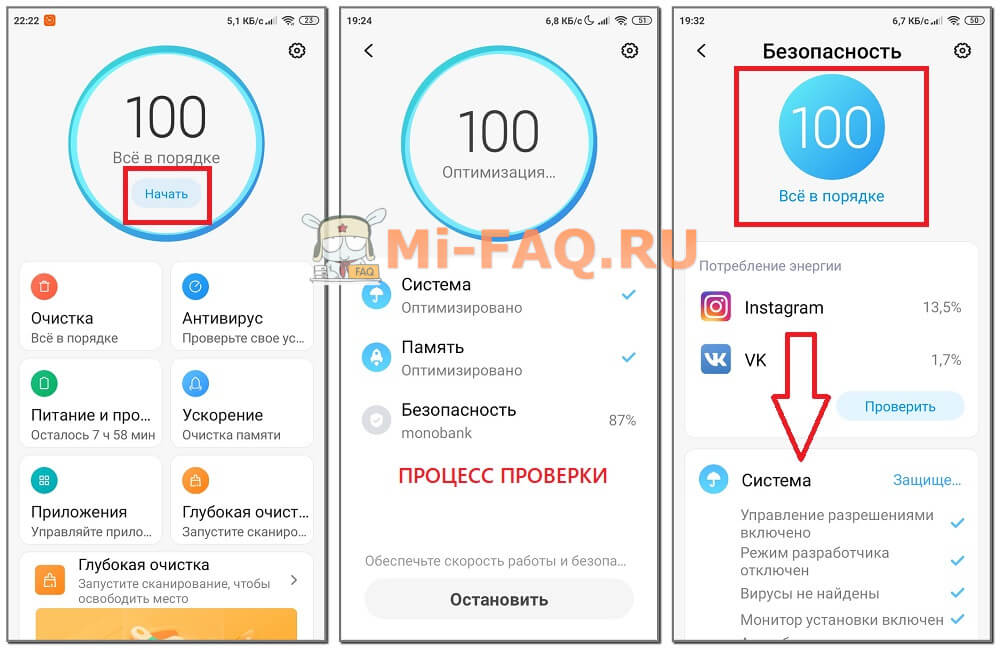
Кликаем по виджету и ждем, пока программа проверит все важные элементы. После пролистываем страницу вниз и внимательно просматриваем каждый пункт.
Также проверяем телефон на наличие конкретных проблем с производительностью, сетью, настройками и питанием. Если все нормально – высветится синяя галочка. При обнаружении неполадок система предложит исправить их.

Важным моментом является потребление энергии. Зайдя в этот раздел, вы увидите в процентах, какие приложения больше всего расходуют заряд батареи. Верху находится общее время автономной работы.

Обновление приложения
Рассмотрим, как обновить приложение «Безопасность» на Xiaomi. Программа отсутствует на Google Play, поэтому установить новую версию стандартным способом нельзя. Есть два варианта: скачать обновленную сборку с 4pda, либо обновить через меню настроек. Подробно обсудим второй способ:
- Открываем настройки и переходим в пункт «Обновление компонентов».
- Если новая версия доступна, кликаем «Обновить». В моем случае установлены все новейшие версии системных приложений.
- По желанию можно посмотреть журнал, в котором указана дата обновления, версия сборки и ключевые изменения.
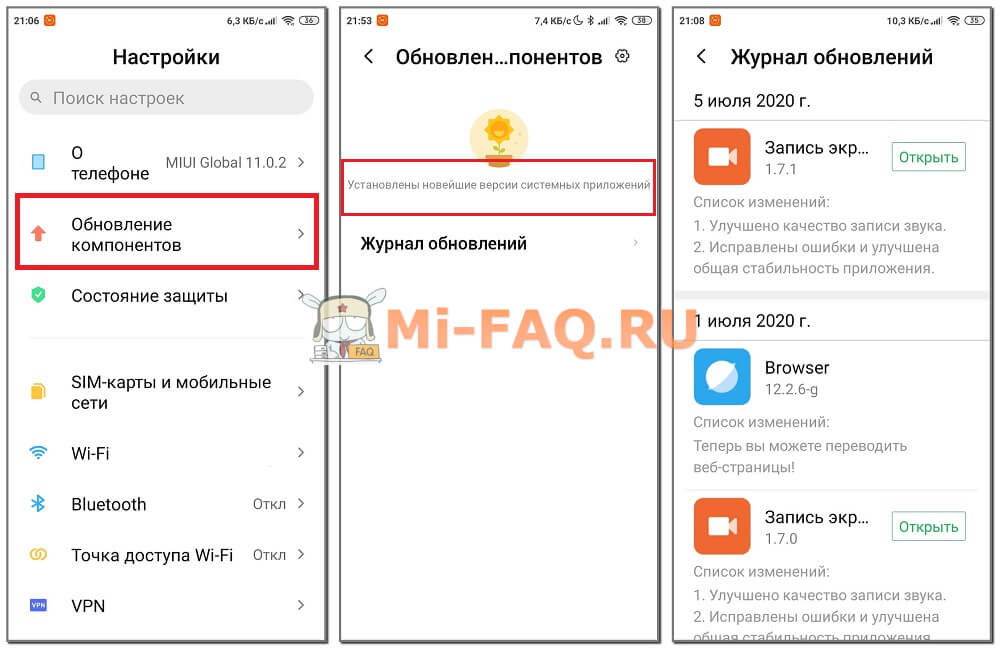
Запуск главных функций
Подробно рассмотрим основные опции в программе «Безопасность» на Xiaomi. Расширенный функционал позволит максимально очистить и обезопасить операционную систему, не прибегая к помощи сторонних приложений.
Очистка
Кликаем по вкладке «Очистка». Сразу начнется поиск ненужных данных, которые занимают место на телефоне. Отобразится размер мусора и его тип (файлы данных, пакеты, память, оставшиеся данные, кэш). Чтобы удалить это со смартфона, нажимаем по оранжевой кнопке «Очистить». В «Настройках» можно включить напоминание об очистке, которое будет срабатывать по расписанию.
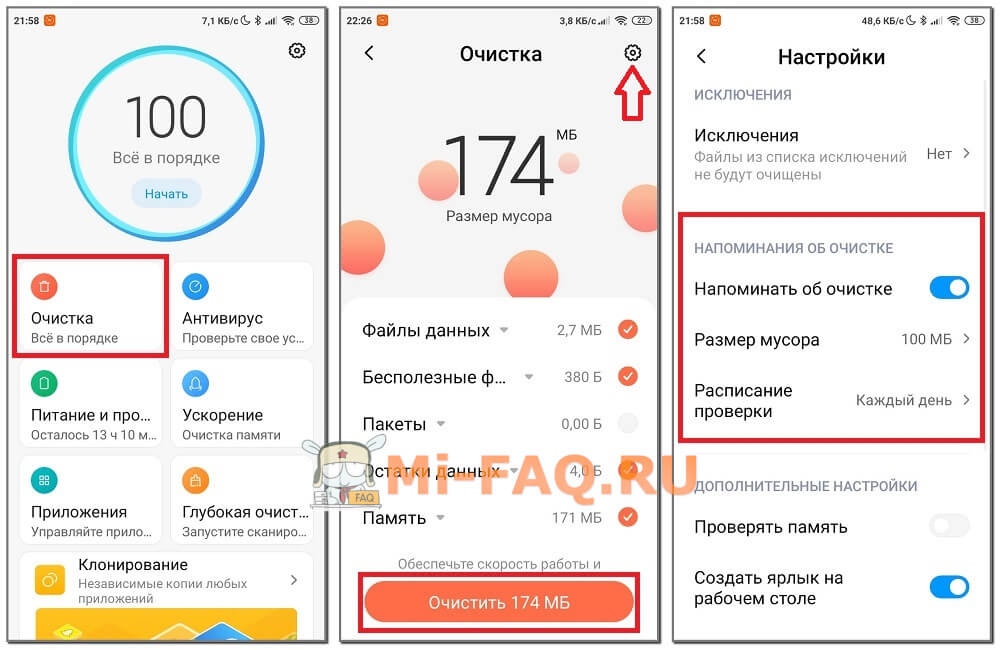
Антивирус
Устройства с Android менее подвержены вирусам, чем Windows, но их все равно нужно регулярно проверять. Для этого кликаем по вкладке «Антивирус» и ждем, пока приложение отсканирует безопасность платежей, общую безопасность и наличие вирусов. По желанию можно выбрать сигнатуру, разрешить проверку приложений перед установкой и автоматическое обновление антивируса.